- Без обзира да ли сте изгубили целу прорачунску табелу или само неколико измена, може бити велика фрустрација ако све морате покренути од почетка.
- Са задовољством можете врло лако и без губитка опоравити неспремљену Екцел датотеку.
- Да бисте опоравили Екцел датотеке, можете да користите како изворне Мац алате, тако и независне алате.
- Алати независних произвођача који обнављају Екцел датотеке могу се преузети, као и веб апликације.

Много грешака и проблема узрокује неуредан систем. Очистиће и оптимизирати ваш систем. Преузмите га одмах и убрзајте Мац ОС у само три једноставна корака:
- Преузмите и инсталирајте машину за прање веша Кс9.
- Сачекајте да покрене аутоматско скенирање да бисте пронашли проблеме са Мац ОС-ом.
- Кликните Чист да се реши свих могућих невоља.
- Машину за прање веша Кс9 је преузео 0 читаоци овог месеца.
Рад на Екцел табели само да би се посао оставио неспремљеним, могао би да изазове неке паничне тренутке.
Могло би бити пуно разлога за неспремање датотеке. Уређај би се могао неочекивано затворити због пада система, нестанка струје итд.
Не брините, без обзира на то зашто се то догодило, можемо вам помоћи да опоравите неспремљени Екцел на Мац-у.
У овом чланку ћемо вам понудити детаљније информације, па наставите са читањем.
Како могу да вратим неспремљену Екцел датотеку на Мац?
1. Вратите датотеке из привремене мапе
- Иди на Апликације и изаберите Комуналије из менија.
- Затим кликните на Терминал опција.
- Тип отворите $ ТМПДИР и притисните Повратак. Ово ће отворити фасциклу Привремене датотеке.
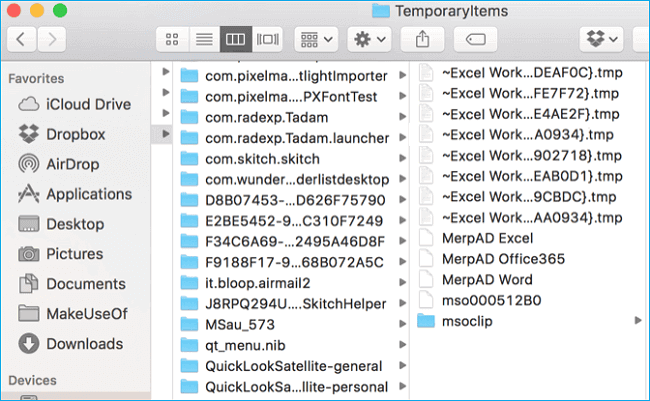
- Изаберите Фасцикла ТемпорариИтемс.
- Потражите своју несачувану Екцел датотеку и кликните на Врати.
Обавезно копирајте аутоматски сачувану Екцел датотеку у другу која није Привремена фасцикла.
Будући да привремена датотека нема наставке датотеке, може се догодити да њихова имена нису дескриптивна.
Имајући то на уму, најбоље би било потражити датотеку да бисте је пронашли датум креирања, а затим проверите све датотеке које су креиране близу датума приликом губитка Екцел датотеке одржан.
2. Користите опцију АутоСаве
- Иди на Апликације и изаберите Комуналије.
- Затим кликните на Терминал да га отвори.

- Тип подразумевано пише цом.аппле. Финдер АпплеСховАллФилес тачно.
- Затим притисните Ентер.
- Кликните Финдер и након што локализујете своју екцел датотеку, притисните Повратакн.

- Једном када пронађете неспремљену датотеку прорачунске табеле, можете је одабрати и притиснути Опоравити се.
Опција АутоСаве спрема промјене на документу сваке двије секунде, што помаже у смањењу губитка података.
Помоћу ове невероватне функције можете бити сигурни да су подаци вашег документа сачувани иако нисте притиснули дугме Сачувај.
С друге стране, опција АутоРецовер омогућиће вам да пронађете и вратите последњу верзију аутоматског чувања Екцел датотеке.
Следите ове кораке да бисте омогућили опцију АутоРецовер:
- Отвори Мени Екцел и кликните на Поставке.
- Кликните на дугме Сачувај испод Опција дељења и приватности.

- Означите Сачувајте информације о аутоматском опоравку и унесите учесталост чувања датотека.
- Следећи клик У реду да бисте сачували ове промене.
Такође, ако Екцел отворите након неочекиваног отказивања због системског квара или неког другог разлога, аутоматски опорављена датотека ће се појавити на обнављању докумената.
Ова листа се налази на левој страни. Можете једноставно кликнути и отворити најновију верзију ваше Екцел датотеке одатле.
3. Користите опцију Сачувај листу
- Отворите Екцел табелу на Мац-у.
- Идите на Филе и изаберите Отвори недавно опција.

- Изаберите са листе своју Екцел датотеку и притисните сачувати.
4. Погледајте у фасциклу Мац Трасх
- Лансирање Смеће и кликните на Промените распоред предмета опција.
- Распоредите датотеке на којима ће се приказивати Датум додавања.

- Лоцирај избрисану датотеку и кликните десним тастером миша на њу.
- Затим одаберите Врати опција.
5. Користите опцију Времеплов
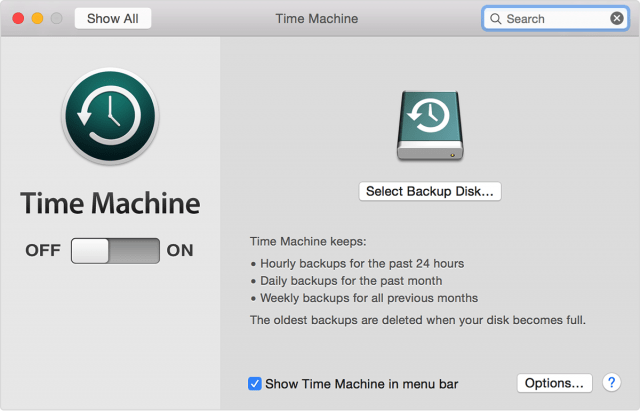
- Иди на Финдер и изаберите Опција примене.
- Затим кликните на Времеплов.
- Иди на Финдер и изаберите Све моје датотеке.
- Сада одаберите верзију коју желите да опоравите за своју неспремљену Екцел датотеку.
- На крају, кликните на Врати да бисте преузели изгубљену датотеку.
6. Користите алатку за опоравак
С обзиром да је у већини Екцел датотека већ активирана опција Аутоматско чување, такође можете да користите наменски алат који ће вам помоћи да је опоравите.
Постоји много алата који ће вам помоћи у управо овоме, а можете чак и да испробате неколико њих и видите који ће више одговарати вашим потребама.
Већина њих има и корисне додатне функције, па би и поглед на ово била добра идеја.
⇒ Набавите Екцел алатку за поправак датотека КСЛС и КСЛСКС
7. Користите услугу резервне копије на мрежи
У иЦлоуд-у
- Пријавите се у свој иЦлоуд налог користећи свој корисничко име и лозинка.
- Иди на Подешавања и изаберите Напредно.
- Затим кликните на Врати датотеке.
- Изаберите Екцел датотеку коју желите да опоравите, а затим кликните Врати датотеку.
На Гоогле диску
- Пријавите се на свој Гоогле налог и иди у Гоогле диск.
- Иди на Смеће, пронађите избрисане Екцел датотеке.
- Кликните десним тастером миша на избрисану Екцел датотеку, а затим кликните на Врати опција за преузимање Екцел датотеке на вашем Мац рачунару.
У ОнеДриве-у
- Иди на Један погон и укуцајте своје корисничко име и лозинку.
- Идите у корпу за отпатке и пронађите избрисано Екцел датотека.
- Кликните десним тастером миша на датотеку и одаберите Врати могућност опоравка избрисане Екцел датотеке.
Надамо се да се овај водич показао корисним у вашој ситуацији и да сте успели да опоравите Екцел датотеку која није сачувана.
Слободно поделите своје искуство са нама користећи одељак за коментаре у наставку.

И даље имате проблема са Мац ОС-ом?
Поправите их помоћу овог алата:
- Преузмите и инсталирајте одмах машину за прање веша Кс9 са званичне веб странице
- Сачекајте да се покрене аутоматско скенирање и уочите проблеме.
- Кликните Чист да бисте започели оптимизацију Мац ОС-а за боље искуство.
Ресторо је преузео 0 читаоци овог месеца.


